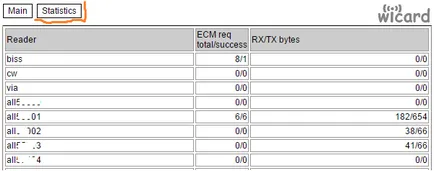Scoaterea jurnalului de lucru c wicardd
Pentru a elimina jurnalul de wicardd emlyatora.
1. Conectați-vă la receptor FTP. utilizând un comandant total de client FTP sau orice altă alegere. Voi da un exemplu de client FTP
2. Trebuie să editați fișierul wicardd.conf
3. Programul este stabilit, de asemenea eesli WILOG ați instalat programul 3csyslog mozhyte pe care-l utilizați
Podklyuchaemsya la receptor.
1 manșa comandant totală. In imaginea de mai jos el este deja în forma de funcționare și gata la robot.
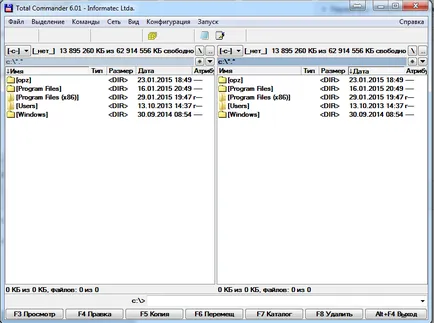
2. faceți clic pe mouse-ul pe elementul Rețeaua de meniu și selectați elementul de meniu în splyvshem conecta la serverul de FTP (sau o combinație de taste Ctrl + F), așa cum se arată în imaginea de mai jos.
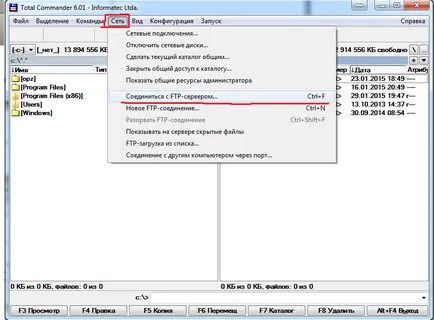
3. Crearea unei conexiuni la serverul FTP, în acest caz, cu receptorul nostru. Faceți clic pe butonul Add, și începe să creeze o conexiune FTP
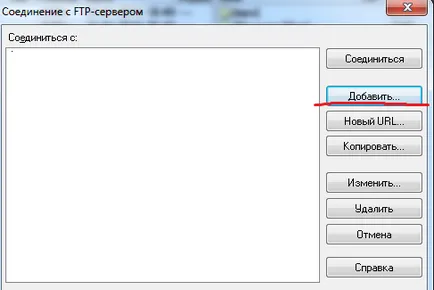
A se vedea aici este o fereastră.

Completați următoarele câmpuri după cum se arată mai jos:
-Titlu. Puteți scrie că sunt potrivesc am scris model de receptor
- Contul este pentru toate receptoarele este același lucru pe Linux Root
-Parola. Aici aveți deja să actualizați parola în avans, deoarece fiecare receptor poate fi parola.
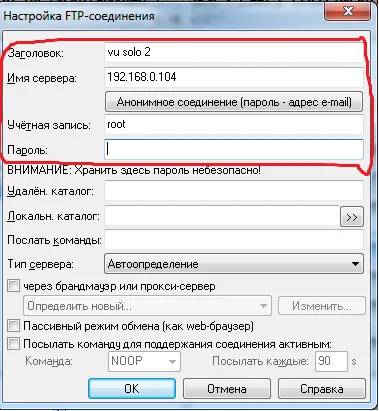
Apoi, va sapa pentru a împinge butonul OK pentru a salva curaj noua conexiune
4. Conectarea la receptor. selectarea conexiune pre-stabilită. Apăsați butonul Connect așa cum este prezentat mai jos.
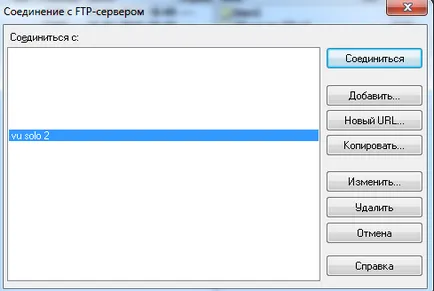
Dacă totul este bine a se vedea o situație
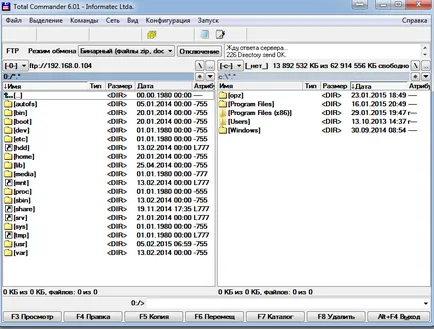
În stânga avem receptorul nostru si in dreapta avem dosare ale calculatorului nostru. Tot ce am atașat cu succes, de asemenea!
Editați fișierul wicardd.conf
Luați în considerare faptul că fiecare receptor în moduri diferite!
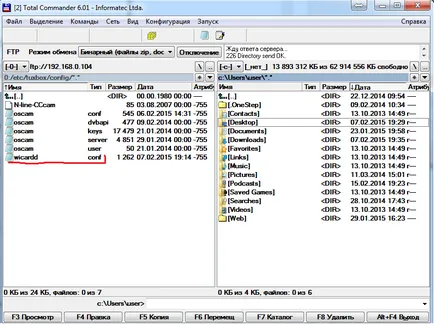
Copiați fișierul pe computer. Dar putem fi, de asemenea, editate direct pe receptor prin apăsarea tastei „F4 Edit“, dar eu prefer și eu sfătuiesc pe toți, pentru a evita diversele probleme copiați pur și simplu fișierul pe computer și să facă o copie de rezervă a fișierului, astfel încât să puteți restaura fișierul original.
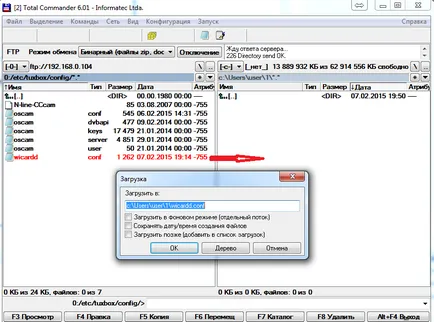
Deschideți fișierul wicardd.conf copiat anterior și începe editarea.
Noi se trezește interes evidențiate în secțiunea roșu [global]
IMPORTANT. Nu este clar pentru ce motiv, nu log a fost scris până când nu am lăsa pe termen gol .Se după tot ce a început să lucreze.
Motivele sunt că nu jurnal poate fi scris multe .Samye motiv popular este:
2. Port 514 care scrie jurnalul este închis antivirus sau firewall
3. În programul în sine nu este setat receptorul ip WiLog corect. De asemenea, calea de fișier și parola pentru a vă conecta pentru a accesa receptorul.
Motivele pot fi mai mult, dar am descris cele mai frecvente.
Luați în considerare secțiunea în sine [global]
= 1 secțiuni active de strunjire
suslog = 3 de ieșire la un syslog
debug = 3 nivelul de detaliu log ieșire
demon = 1 în modul de funcționare demona
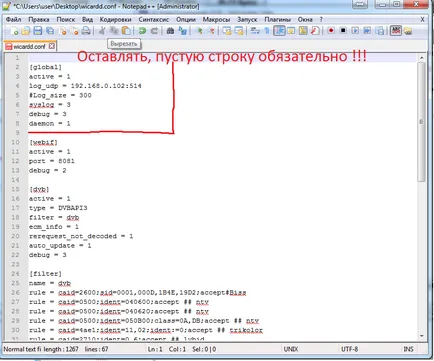
După ce totul e aranjat este necesar pentru a salva fișierul și arunca înapoi la receptor.
Rulați programul WiLog
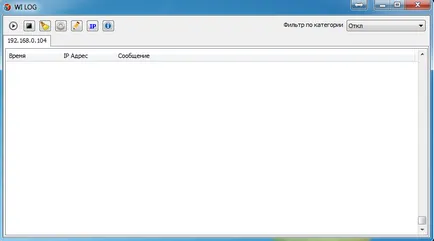
Apăsați butonul sub formă de unelte. Acest buton este responsabil pentru setările de program
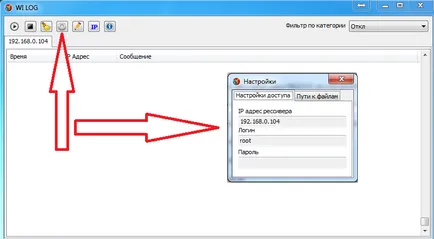
Câmpurile de conectare și parolă scrieți un nume de utilizator și parolă, pe care am arătat pentru a intra pe un receptor FTP. Parola mea nu este pe receptor FTP este motivul pentru care nu am specificat o parolă.
Apoi, du-te la tab-ul „ka Cale fișier“, a se vedea figura de mai jos.
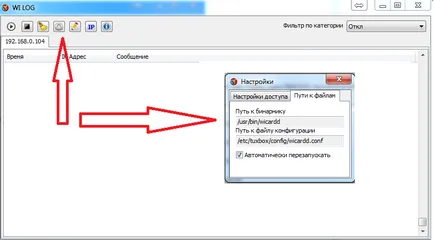
Aceasta specifică locația fișierelor emulator de pe receptorul, și anume fișierul binar și wicardd.conf. În fotografie Setați calea așa cum am pe receptor. Dar, așa cum nu am scris o dată pe cale de receptoare diferite pot fi diferite. După ce ați terminat pur și simplu închideți fereastra toate setările sunt salvate automat. Și dacă ai făcut totul corect, veți vedea jurnalul cu receptorul în paragram.
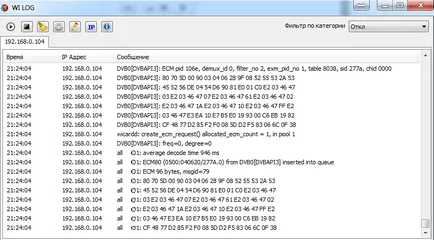
Trebuie să abordeze în fișierul wicardd.conf în secțiunea [webif]
Ar trebui să fie călcate în fotografie. Desigur, specificați un alt port de prășitoare, dar puteți folosi ceea ce este acolo.
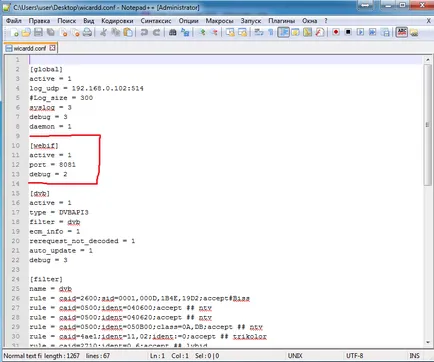
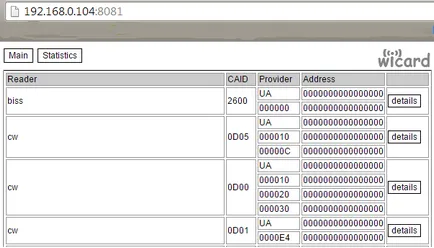
Făcând clic pe „Statistică“ Statistica vom vedea emulator. Toate cererile trimise și răspunsurile primite
Următoarele exemple din mai multe pachete în momentul în care lucrează pachetul!